Googleフォトの写真やアルバムに説明を追加する方法
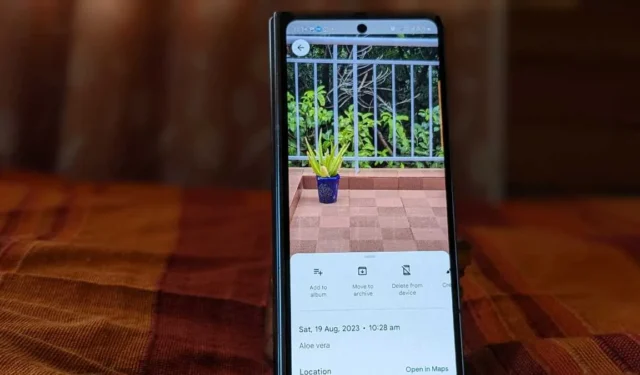
キャプションは、写真を説明し、写真が撮影された瞬間の重要な詳細を思い出すのに役立ちます。Google フォトでは、説明とも呼ばれるキャプションを簡単に追加できます。ここでは、Google フォトの個々の写真またはアルバムに説明を追加する方法を説明します。
モバイルアプリの写真に説明を追加する
Google フォト モバイル アプリで写真にラベルを付けるには、次の手順に従います。
Google フォト アプリで、キャプションを追加する写真を開きます。上部の三点アイコンをタップするか、写真を上にスワイプします。
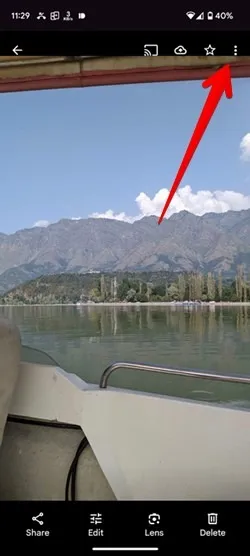
「キャプションテキストを追加」をタップし、画像の説明を入力します。任意の場所をタップして説明を保存します。
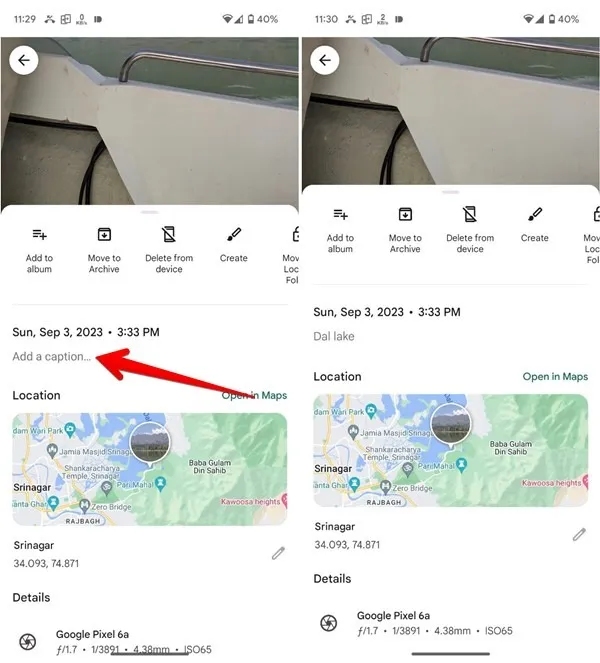
追加すると、説明/キャプションが画像の下部に表示されます。サムネイル ビューのキャプション付きの写真には 3 本のバーのアイコンも表示されます。
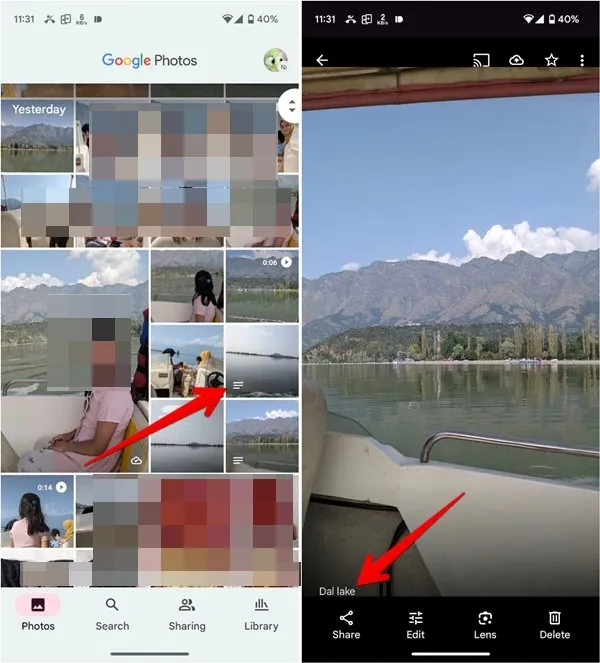
モバイルアプリのアルバムに説明を追加する
Google フォト アルバムにテキストを追加する手順は次のとおりです。
Google フォト モバイル アプリで、下部にある [ライブラリ] タブをタップし、説明を追加するアルバムを選択します。
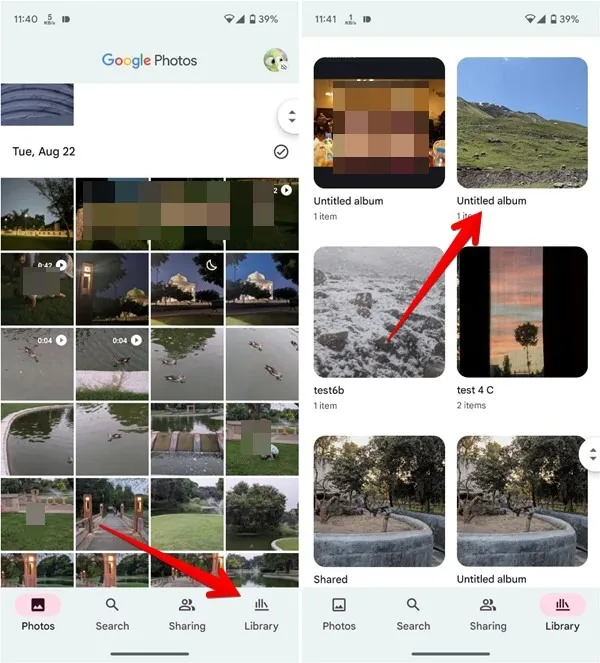
上部の「三点アイコン」をタップし、メニューから「編集」を選択します。
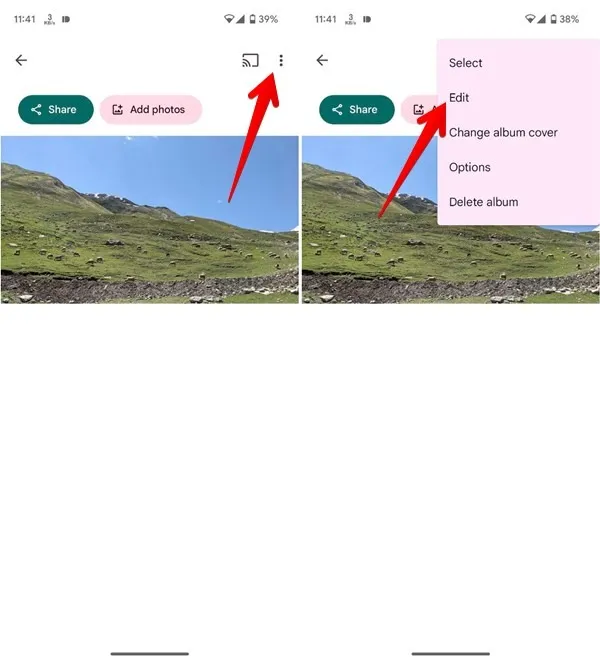
- 上部の「Tt」アイコンをタップします。
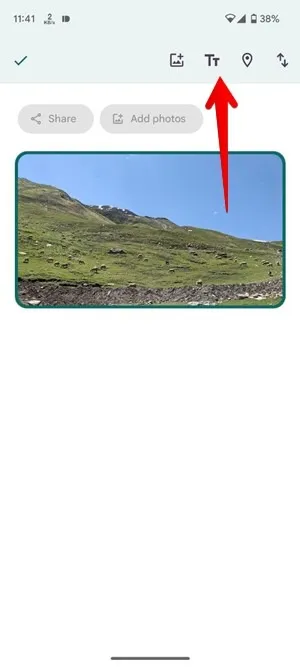
- アルバムにテキスト ボックスが追加されます。このテキストボックスにアルバムの説明を入力し、「チェックマーク」アイコンを押します。
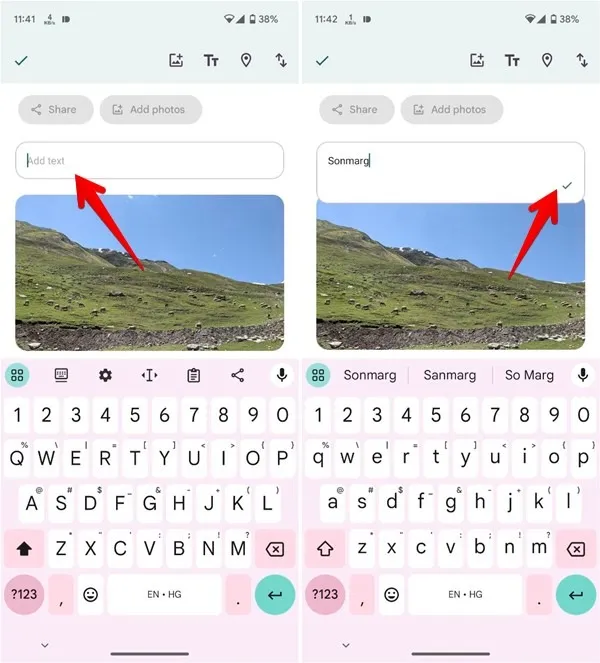
同様に、アルバムに複数のテキスト ボックスを追加できます。テキストボックスを長押ししてドラッグし、位置を変更します。
左上隅にある「チェックマーク」アイコンをタップして変更を保存します。
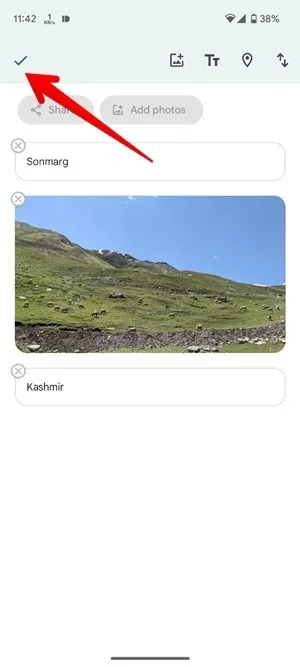
PC で写真にキャプションを追加する
ウェブ上の Google フォトで個々の写真に説明を追加するには、次の手順を実行します。
Google フォト Web サイトで、説明を追加する必要がある写真を開きます。上部の (i) アイコンをクリックします。
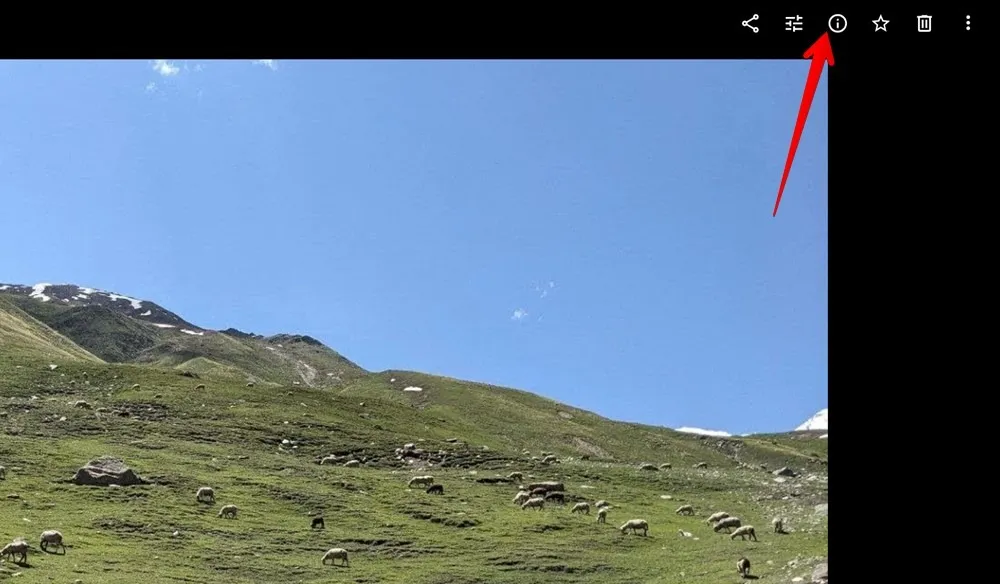
[説明を追加]テキスト ボックスをクリックし、選択した画像のキャプションを入力します。任意の場所をクリックして説明を保存します。
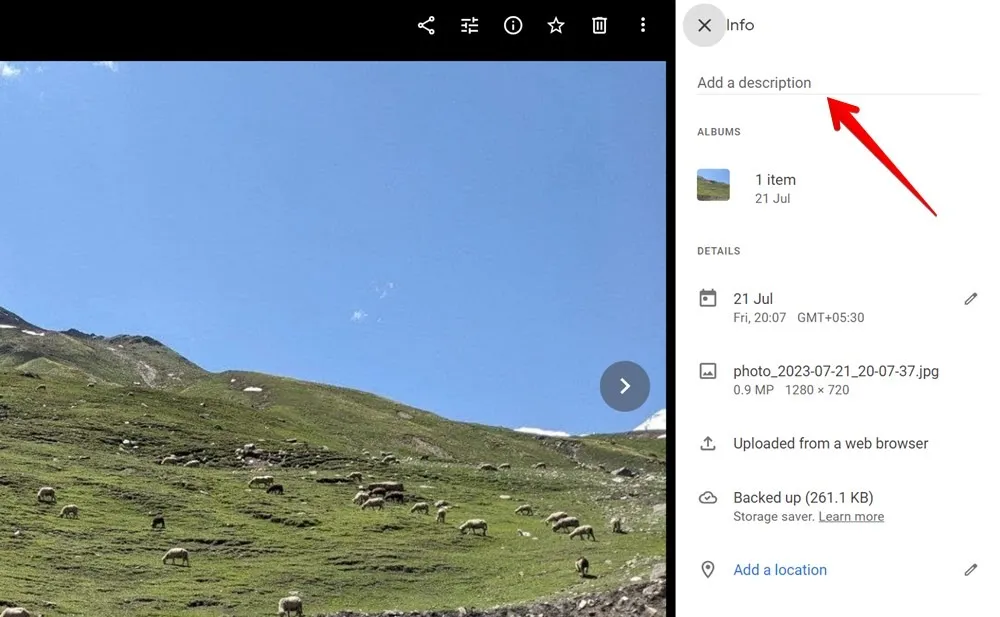
注意事項
Google フォトでキャプションを使用する際に留意しなければならない点がいくつかあります。
- 写真が Google フォトにバックアップされている場合、説明はデバイス間で同期されます。
- デバイスの写真 (Android) の場合、説明は追加されたデバイスにのみ表示されます。
- 電子メールや他のアプリで写真を共有する場合、説明は送信されません。
- Google フォトでは複数の写真に説明を追加することはできません。
PC 上のアルバムに説明を追加する
Google フォト Web サイトを開き、左側のサイドバーから [アルバム] をクリックします。次に、アルバムを選択します。
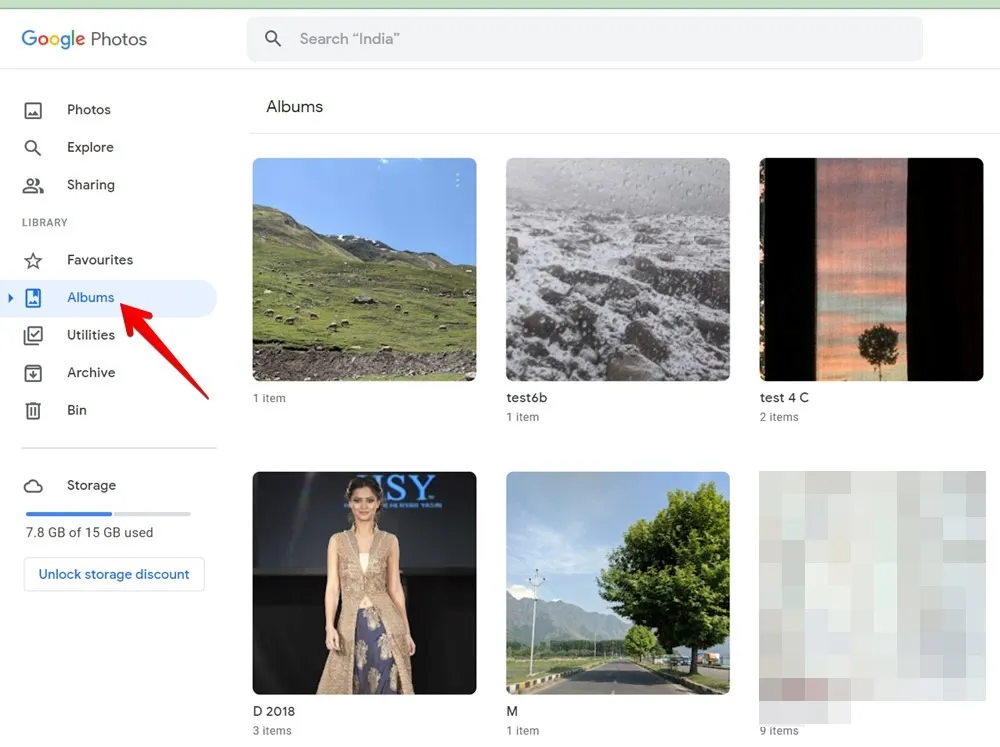
上部の「三点アイコン」をクリックします。
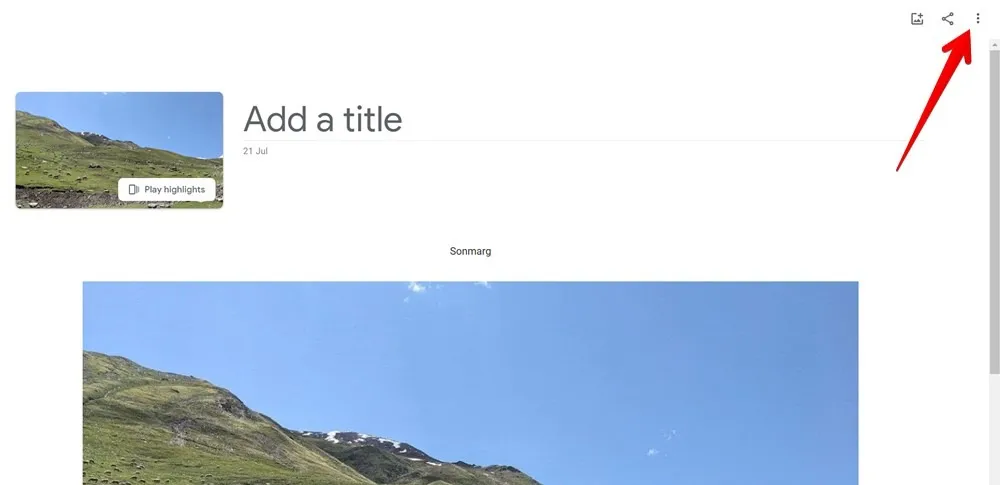
メニューから「アルバム編集」を選択します。
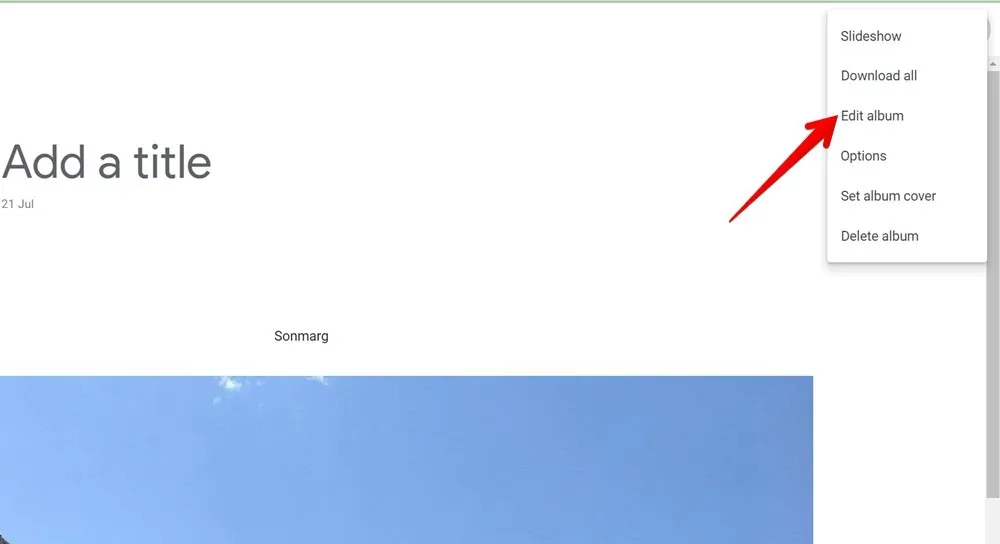
「Tt」アイコンをクリックして、アルバムにテキスト ボックスを追加します。
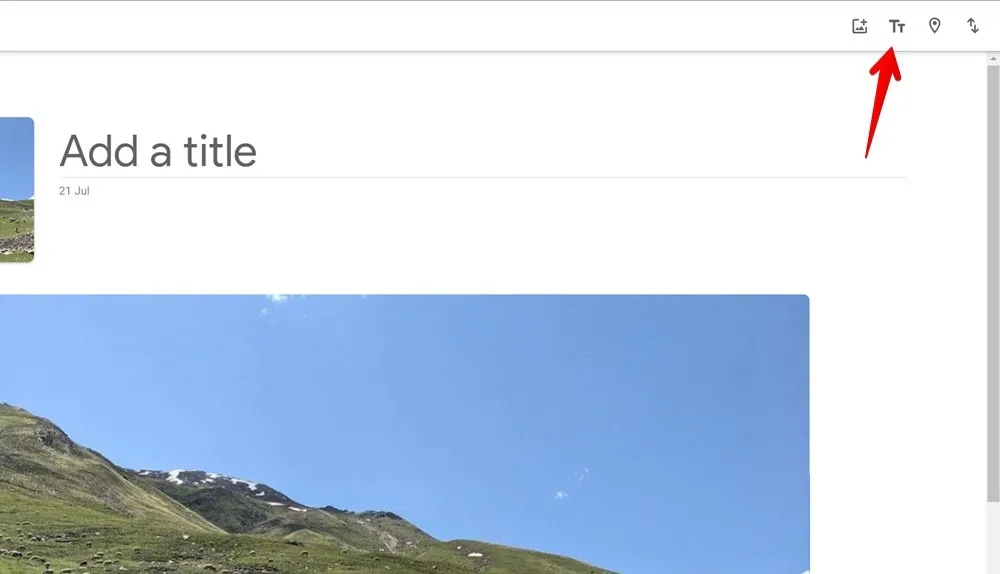
このアルバムにアルバムの説明を入力します。同様に、アルバムにさらにテキスト ボックスを追加できます。
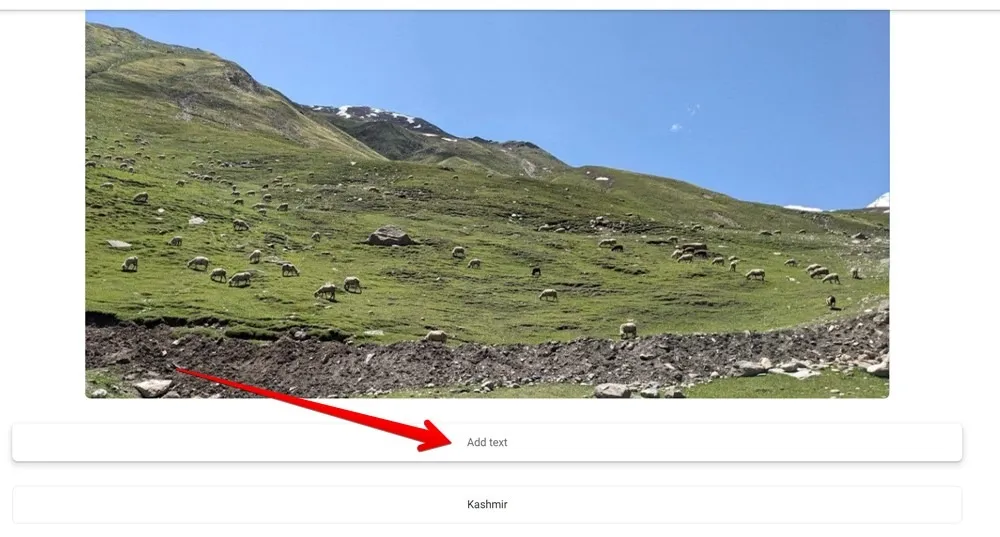
追加したら、手が表示されるまでテキスト ボックスの左側または右側の上にマウスを置きます。次に、テキスト ボックスを上下にドラッグして並べ替えます。
よくある質問
Googleフォトの写真の上にテキストを追加するにはどうすればよいですか?
Google フォトの組み込み写真エディタを使用して、画像にテキストを追加できます。Google フォトで写真を開き、[編集] ボタンをタップします。下部にあるツールのリストをスクロールし、「マークアップ」、「テキスト」の順にタップします。
Google フォトのビデオにキャプションを追加できますか?
はい、同じ手順に従ってビデオにキャプションを追加することもできます。
Google フォトにサブフォルダを作成して写真を整理できますか?
いいえ。Google フォトにサブフォルダーを作成することはできません。


コメントを残す